Cara Mengubah Disk dari GPT ke MBR

- 933
- 267
- Ian Parker
Terlepas dari semua keuntungan dari GPT (Tabel Partisi Guid), banyak yang masih mengandalkan teknologi yang ingin diganti, MBR. Jadi masuk akal bagi beberapa pengguna untuk mengubah GPT ke MBR dan menggunakan yang terakhir dalam mempartisi hard drive mereka.
Dalam posting ini, kita akan membahas perbedaan antara GPT dan MBR. Kami juga akan menunjukkan kepada Anda cara mengubah GPT ke MBR dalam langkah sesedikit mungkin.
Daftar isi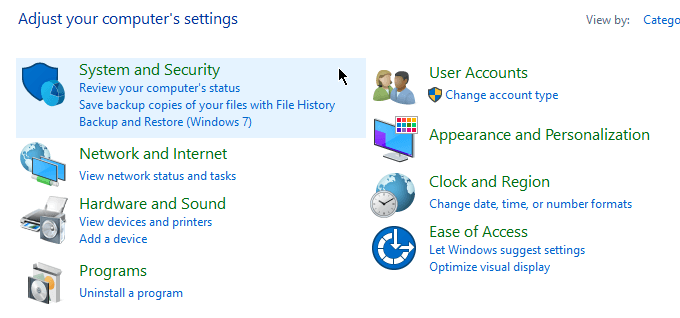
Membuka Panel kendali. Pergi ke Sistem dan keamanan > Alat administrasi.
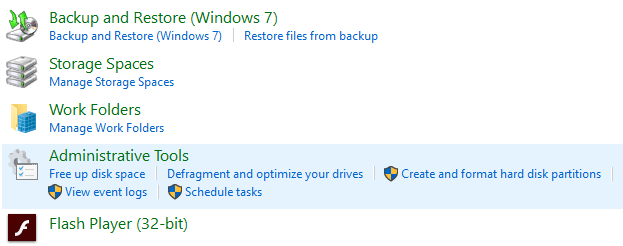
Jendela baru akan muncul. Membuka Manajemen Komputer.
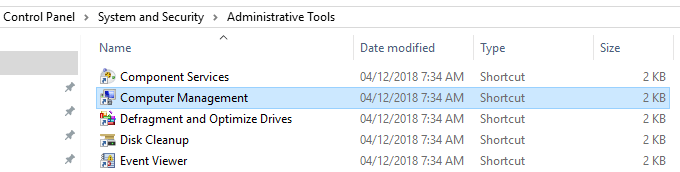
Setelah manajemen komputer terbuka, buka bilah sisi kiri. Di bawah Penyimpanan, Pilih Manajemen Disk.
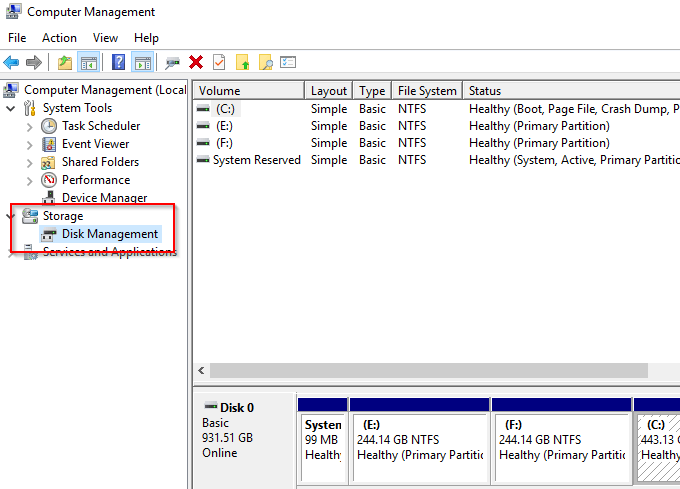
Penting! Langkah selanjutnya akan mengharuskan Anda untuk menghapus partisi Anda. Jika Anda belum mendukung file Anda, sekarang akan menjadi saat yang tepat untuk melakukannya.
Untuk mengonversi disk dari GPT ke MBR, setiap volume harus dihapus. Klik kanan volume dan pilih Hapus volume.
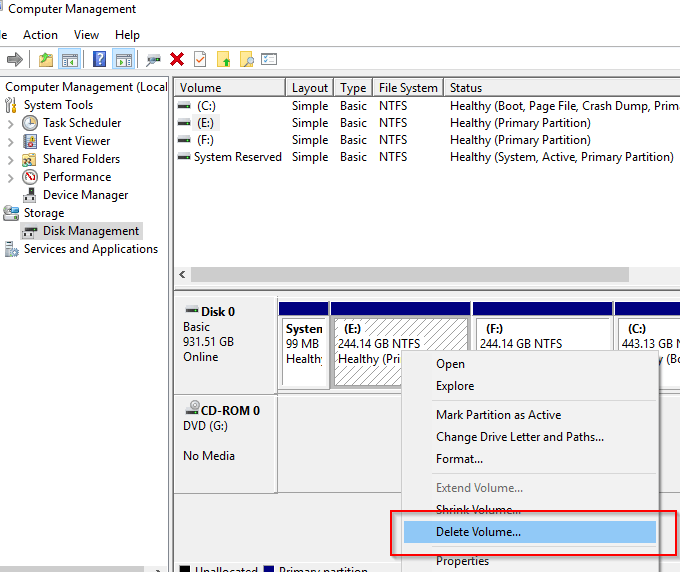
Lakukan ini untuk semua partisi. Setelah selesai, klik kanan disk dan pilih Konversi ke MBR Disk.
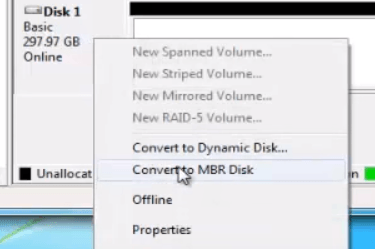
Buat partisi baru sesuai kebutuhan.
Konversi menggunakan command prompt
Proses konversi juga dapat dicapai dengan menggunakan Command prompt. Ingatlah untuk membuat cadangan file Anda sebelum Anda melanjutkan.
Buka Perintah Prompt dan Ketik Diskpart.
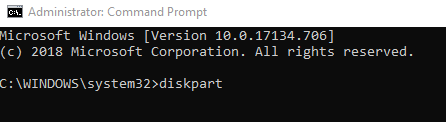
Jika Anda ditanya apakah Anda akan mengizinkan aplikasi untuk melakukan perubahan, klik Ya. JenisDaftar disk dan tekan Enter.
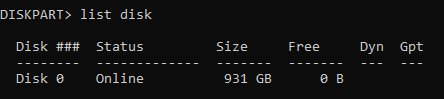
Perhatikan nomor disk yang ingin Anda konversi. Jenis Pilih Disk X (Mengganti x dengan nomor disk).
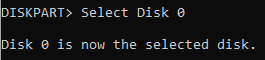
Jenis MEMBERSIHKANdan tekan Enter. Tindakan ini akan menghapus semua isi disk. Jadi pastikan Anda mendukung file Anda sebelumnya.
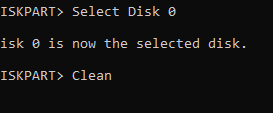
Lalu ketik Konversi MBR dan tekan Enter. Tutup command prompt setelah selesai.
Konversi menggunakan aplikasi pihak ketiga
Jika Anda tidak nyaman menggunakan manajemen disk atau prompt perintah, Anda dapat mengonversi menggunakan perangkat lunak pihak ketiga (kadang-kadang disebut sebagai perangkat lunak pemulihan data).
Ada sejumlah opsi yang tersedia secara online. Anda harus membayar sebagian besar solusi ini tetapi mereka berjanji untuk mengonversi sambil menjaga file Anda tetap utuh.
Sebelum mengunduh program apa pun, pastikan untuk memeriksa ulang kredibilitas merek. Lakukan riset dan temukan umpan balik dari pengguna lain. Menggunakan aplikasi yang tidak terbukti mungkin membahayakan keamanan komputer Anda.
Program -program ini, meskipun tidak secara resmi didukung oleh Windows, menarik bagi pengguna untuk kesederhanaan dan kemudahan penggunaannya. Mereka bisa dicoba.

